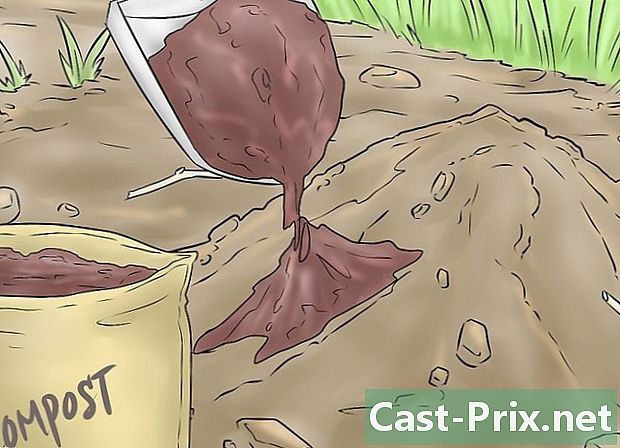Como usar o WinRAR
Autor:
Louise Ward
Data De Criação:
3 Fevereiro 2021
Data De Atualização:
1 Julho 2024

Contente
Neste artigo: Obtendo o WinRARUsando o WinRAR
O WinRAR é um excelente software utilitário que permite compactar e descompactar arquivos compactados. Arquivos usando a extensão ZIP, RAR, 7ZIP e muitos outros formatos podem ser abertos com o WinRAR para recuperar arquivos originais dos arquivos. Felizmente, o uso do WinRAR é idêntico em todas as plataformas. Para aprender a usar o WinRAR, siga a etapa 1 abaixo.
estágios
Parte 1 Obtendo o WinRAR
-
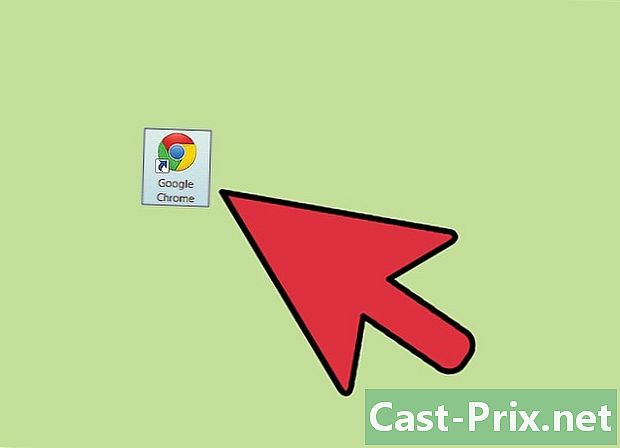
Abra o seu navegador de internet. Clique duas vezes no ícone do navegador na área de trabalho. -

Visite o site do RAR Lab. Na barra de endereços do seu navegador, escreva www.rarlab.com/download.htm e pressione a tecla "Enter" no seu teclado. Isso deve levar você para a página oficial de download. No topo estão as versões recentes mais estáveis para diferentes tipos de sistemas.- Para conhecer o seu tipo de sistema, clique com o botão direito do mouse em "Meu Computador" e selecione "Propriedades". Role a janela até ver "Tipo do sistema". Você encontrará este mostrado à direita.
- Para Mac, basta clicar no link da versão para Mac OS X do WinRAR, logo abaixo das versões para Windows.
-

Instale o WinRAR. Você deve encontrar o instalador na sua pasta de downloads padrão. Isso deve ser chamado de "Downloads", a menos que você tenha escolhido outro. Clique duas vezes no programa de instalação para iniciar a instalação.- As configurações de instalação padrão devem estar corretas, clique em "Avançar" até o final do processo de instalação.
- Quando a instalação estiver concluída, você deverá encontrar o atalho para o WinRAR na área de trabalho.
Parte 2 Usando o WinRAR
-

Inicie o WinRAR. Quando a instalação estiver concluída, você poderá iniciar o programa. Clique duas vezes no atalho para iniciá-lo. Você deve ter várias funções. -
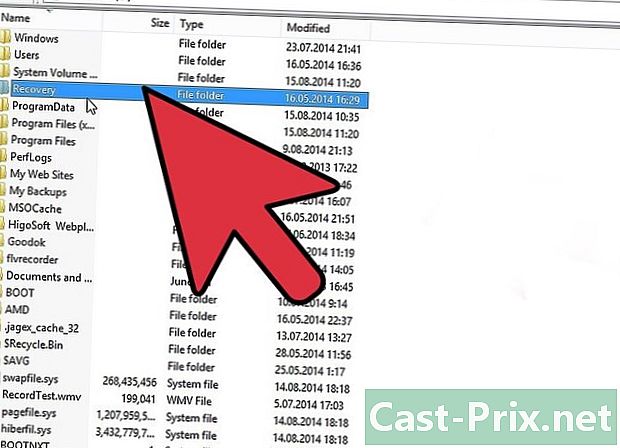
Extraia os arquivos de um arquivo morto. Na janela principal do WinRAR, você encontrará na barra de ferramentas um painel de navegação por pastas. Este painel permite que você explore seu computador para encontrar arquivos arquivados. Clique em um arquivo para ver o conteúdo. Escolha os arquivos que deseja extrair selecionando-os e arraste-os para a área de trabalho.- Você também pode extrair arquivos para uma pasta específica. Para fazer isso, selecione os arquivos desejados e clique em "Extrair para" na barra de ferramentas na parte superior da janela. Seu sistema solicitará que você escolha uma pasta específica para extrair os arquivos.
-

Crie um arquivo. É fácil criar um arquivo morto com o WinRAR. Comece selecionando o (s) arquivo (s) ou pasta (s) que deseja arquivar e compactar e clique com o botão direito do mouse nessa seleção. No menu de conuel que aparece, selecione "Adicionar à larchive". O menu de arquivamento deve aparecer, oferecendo várias opções de compactação.- Antes de mais nada, escolha um nome para o seu arquivo, escrevendo na caixa "Nome do arquivo".
- Em seguida, escolha o formato para o larchive. RAR ou ZIP fará o trabalho.
- Em seguida, escolha um método de compactação. Quanto maior a compactação, menor o tamanho do arquivo compactado, o que é preferível para transferências e correspondências.
- No canto superior direito da janela, clique em "Explorar" para especificar a pasta onde o novo arquivo será colocado.